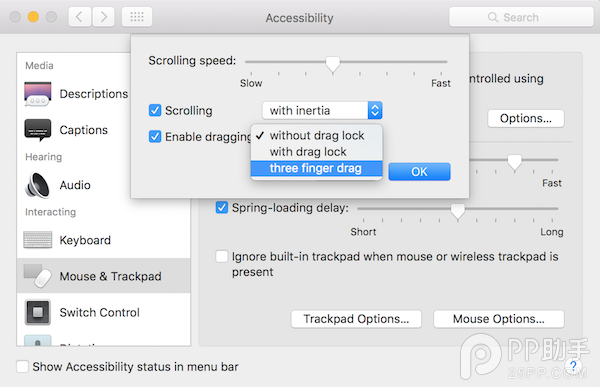一直以来,苹果Macbook的控制板手势和OS X操作系统的结合为用户带来更加完善的体验,OS X的按方式和多指手势也因此而广受用户欢迎。不过最近有不少用户发现,在苹果最新的OS X El Capitan测试版中,三指拖拽手势不见了!

Mac的触控板手势可以让OS X的体验更加完善,其点按方式和多指手势更是受到了广泛的欢迎,三指拖拽手势更是其中的佼佼者。
不过在OS X El Capitan中,不少用户都表示苹果已经移除了三指拖拽的手势,因为在原来的位置“系统偏好设置”-“触控板”中已经找不到相关的设置。经过仔细查找才发现,苹果并没有将这个实用的手势操作移除,而是选项的位置发生了变动。
在OS X El Capitan中要通过以下步骤才能开启三指拖拽:
1、打开系统偏好设置
2、点击辅助功能
3、点击鼠标&触控板
4、点击触控板选项
5、点击开启拖拽
6、在下拉框中选择“三指拖拽”
三指拖拽手势不仅仅可以让你在窗口和其它桌面项目中使用,同时也可以让你选择文本,属于非常有用的手势,但不知道苹果改变其选项位置是出于何种考虑,对于粗心的用户来说,重新调出这个选项可能要花费一定的学习成本。